 Problème commun
Problème commun
 L'ic?ne du plateau système de l'ordinateur est désordonnée, comment l'organiser?
L'ic?ne du plateau système de l'ordinateur est désordonnée, comment l'organiser?
L'ic?ne du plateau système de l'ordinateur est désordonnée, comment l'organiser?
Aug 21, 2025 pm 08:12 PMMasquer l'ic?ne du plateau système sans affecter le fonctionnement du programme, ne supprime que l'affichage visuel; 2. Nettoyer complètement et désactiver les éléments de démarrage non essentiels via le gestionnaire de taches; 3. Pour guérir le gachis, vous devez désinstaller et déboucher les logiciels et développer l'habitude d'annuler le regroupement et la vérification pendant l'installation, afin d'atteindre les deux objectifs de rafra?chissement visuel et d'optimisation des ressources.

Lors de l'organisation du plateau système de l'ordinateur, le noyau consiste à identifier les ic?nes réellement nécessaires et à occuper uniquement l'espace visuel, puis à masquer sélectivement ou à désactiver complètement leur auto-démarrage en utilisant les propres paramètres du système. Ce n'est pas seulement un rafra?chissant visuel, mais aussi une gestion raffinée des ressources informatiques.

Solution
Pour être honnête, chaque fois que j'allume l'ordinateur, je vois un tas d'ic?nes dans le coin inférieur droit, et j'ai l'impression d'avoir fourré des débris inutiles dans le c?ur de l'ordinateur, et il est difficile de respirer. L'organisation de cette chose n'est pas si compliquée, mais elle nécessite un peu de patience et de jugement.

Le moyen le plus direct est de démarrer avec les paramètres Windows. Vous devez trouver l'application Paramètres, puis cliquez sur Personnalisation, puis trouver l'option "Taskbar". Il y a une "zone de notification" ici, qui a deux liens clés ci-dessous: "Sélectionnez les ic?nes affichées sur la barre des taches" et "ouvrir ou fermer l'ic?ne système".
Cliquez sur "Sélectionnez les ic?nes affichées dans la barre des taches" et vous verrez une longue liste d'ic?nes pour diverses applications. Plusieurs fois, ces logiciels que vous n'utilisez généralement pas beaucoup, comme un outil de synchronisation cloud, un joueur qui n'est pas couramment utilisé ou un lanceur de jeux, est allongé là tranquillement, consommant votre attention. Mon approche consiste à désactiver toutes les ic?nes des programmes qui ne sont pas couramment utilisés mais qui ne veulent pas sortir complètement, afin qu'ils ne puissent fonctionner silencieusement qu'en arrière-plan sans prendre un espace de plateau. Laissez-les appara?tre uniquement s'ils ont de nouveaux messages ou si je dois les faire fonctionner manuellement.

Quant à "l'ic?ne du système ouvert ou fermé", ce sont les ic?nes qui sont livrées avec des fenêtres, telles que le volume, le réseau et l'alimentation. Habituellement, vous ne voudrez pas les désactiver, mais si vous êtes un PC de bureau et que vous n'utilisez pas l'ic?ne de la batterie, ou si vous utilisez un haut-parleur séparé avec une clé de volume physique, vous pouvez également envisager d'éteindre certains.
Ce n'est qu'un traitement des sympt?mes. Pour vraiment résoudre la cause profonde, vous devez vous rendre au gestionnaire de taches pour vérifier l'onglet "Startup". Lors de l'installation de nombreux programmes, ils se définiront pour démarrer par défaut, même si vous n'en avez pas besoin pour s'exécuter dès qu'il sera allumé. Ici, vous pouvez désactiver tous les éléments de démarrage "à fort impact" mais non essentiels. Par exemple, j'ai constaté que de nombreuses plates-formes de jeu ou logiciels de chat veulent toujours être préparées lorsqu'elles sont activées, mais pour moi, je n'en ai besoin que lorsque je joue à des jeux ou à discuter, et ils sont généralement un fardeau. Les désactiver ne rendra pas seulement les plateaux rafra?chis, mais aussi la vitesse de démarrage sera considérablement améliorée.
Pourquoi mon plateau système est-il toujours aussi désordonné?
Cette question est un coup direct à l'ame. Mon plateau de système informatique était également si désordonné que j'étais fou. Si vous y réfléchissez attentivement, il y a en fait plusieurs "ma?tres derrière cela".
Une raison très importante est la ?vente de bundle? de l'installation du logiciel . Vous avez téléchargé un outil apparemment inoffensif, mais il vous a faufilé un tas de logiciels "recommandés" pendant le processus d'installation, ou vérifié l'option "auto-boot" par défaut. De nombreux utilisateurs "à l'étape suivante" tout au long du chemin lors de l'installation de logiciels, et ne remarqueront pas du tout ces petits pièges. Au moment où nous l'avons découvert, il y avait déjà un tas d'ic?nes non reconnues dans le plateau du système, qui étaient comme des parasites, occupant silencieusement les ressources du système.
Une autre raison est que le programmeur "fait de mauvaises choses avec de bonnes intentions" . Afin de faciliter les utilisateurs ou pour s'assurer que leurs fonctions sont en ligne en temps réel (telles que la synchronisation cloud, les logiciels antivirus, les outils de messagerie instantanée), de nombreux logiciels seront définis sur et minimiser le plateau système par défaut. Ils estiment que cela offrira une meilleure expérience utilisateur, mais c'est une catastrophe pour ceux qui ne l'utilisent pas fréquemment ou qui veulent que le système reste extrêmement rationalisé. Par exemple, je ne peux généralement pas utiliser un outil de téléchargement spécifique, mais il continue de vous accrocher uniquement pour des taches de téléchargement possibles, ce qui est évidemment un gaspillage de ressources.
Et puis, notre propre "paresse" et "oubli" . J'ai installé le nouveau logiciel et je l'ai jeté de c?té après l'avoir utilisé une ou deux fois, mais son élément auto-passant et son ic?ne de plateau sont toujours là. Au fil du temps, de plus en plus d'accumulations deviendront éventuellement la situation désordonnée que vous voyez. Parfois, je fais aussi ?a. J'installe un logiciel et le teste. J'ai oublié de le désinstaller après l'avoir utilisé. En conséquence, il devient un ?propriétaire de clou? dans la palette.
En plus de se cacher, quelles autres méthodes de nettoyage en profondeur y a-t-il?
La lumière cache l'ic?ne, comme des ordures balayant sous le tapis, la surface est propre, mais le problème essentiel n'est pas résolu. Pour vraiment rafra?chir la palette du système, vous devez "nettoyer" à partir de la racine.
Tout d'abord, et la chose la plus efficace est de désinstaller des programmes inutiles . C'est la manière la plus directe et la plus approfondie. Ouvrez Paramètres> Applications> Applications et fonctionnalités et désinstallez tous les logiciels que vous n'utilisez pas du tout ou avez déjà des substituts. Plusieurs fois, nous avons trop de logiciels avec des fonctions en double installées sur nos ordinateurs, telles que plusieurs lecteurs et plusieurs navigateurs d'image, qui peuvent tous s'exécuter en arrière-plan ou laisser des traces dans le plateau. Les désinstaller ne nettoie pas seulement les palettes, mais libère également un espace de disque dur précieux et améliore même les performances du système. Personnellement, j'effectue souvent une telle ?démission? et l'effet est très important.
Deuxièmement, gérez les éléments de démarrage . Le gestionnaire de taches a été mentionné plus t?t, mais nous soulignons ici son importance. Appuyez sur Ctrl Shift Esc pour ouvrir le gestionnaire de taches et basculez dans l'onglet Startup. Tous les programmes lancés avec le système sont répertoriés ici. Vérifiez soigneusement le "Start Impact" de chaque programme. Ceux qui ont un impact "élevé", mais vous ne voulez pas qu'il fonctionne lorsqu'il est allumé, cliquez avec un clic droit de manière droite pour sélectionner "Désactiver". Par exemple, les plates-formes de jeux telles que Steam et Epic Games peuvent désactiver complètement leur startup et votre auto-allume à moins que vous ne deviez jouer à des jeux tous les jours. Allumez-le manuellement lorsque vous devez jouer, cela n'affectera pas l'expérience. C'est un moyen très efficace de réduire la charge de démarrage et les ic?nes de palette.
En allant plus loin, pour certains programmes obstinés que vous ne voulez pas désinstaller mais que vous ne voulez pas qu'il commence par lui-même, vous pouvez envisager d'utiliser un outil de gestion des éléments de démarrage tiers , ou les utilisateurs plus avancés peuvent essayer de modifier le registre ou la politique de groupe . Cependant, pour les utilisateurs ordinaires, je ne recommande pas d'exploiter directement le registre, car la mauvaise opération peut entra?ner des problèmes système. Mais certains logiciels, tels que Ccleaner (bien que je ne l'utilise pas souvent, il a cette fonction), peut vous aider à gérer les éléments de démarrage plus attentivement et même à désactiver certains services au niveau du système, mais cela vous oblige à avoir une compréhension claire de chaque entrée, sinon elle peut affecter la stabilité du système. Mon conseil est de commencer par le gestionnaire de taches, où les opérations sont suffisantes pour résoudre la plupart des problèmes.
Les ic?nes cachées affecteront-elles l'opération du programme?
Il s'agit d'un malentendu très courant et c'est aussi la raison pour laquelle de nombreuses personnes hésitent lors de l'organisation des palettes du système. En termes simples, cacher l'ic?ne elle-même n'affectera pas le fonctionnement normal du programme.
Pensez-y, l'ic?ne du plateau système n'est qu'un "raccourci" ou un "indicateur d'état". Il vous indique qu'un programme s'exécute en arrière-plan, ou qu'il fournit une entrée pour accéder rapidement à l'interface du programme. Lorsque vous choisissez de "masquer" l'ic?ne d'un programme dans les paramètres Windows, vous ne laissez pas l'ic?ne n'appara?tre pas directement sur la barre des taches, et elle se heurtera à la petite flèche ascendante (montrant l'ic?ne cachée). Le programme lui-même, comment s'exécuter ou comment s'exécuter, qu'il occupe de la mémoire ou d'occuper de la mémoire, ou qu'il soit connecté à Internet. Son processus d'arrière-plan n'est pas terminé et la fonction n'est pas désactivée.
Par exemple, votre ic?ne de logiciel antivirus peut toujours être affichée dans le plateau. Lorsque vous choisissez de le masquer, le logiciel antivirus protégera toujours silencieusement votre ordinateur en arrière-plan, scorera des virus et mettra à jour la base de données du virus. Vous ne pouvez tout simplement pas voir son ic?ne. Il vous suffit de cliquer sur cette petite flèche pour la trouver lorsque vous devez ouvrir l'interface antivirus pour configurer ou afficher le rapport.
Donc, si vous êtes juste pour un rafra?chissement visuel, vous pouvez masquer ces ic?nes rares en toute confiance. C'est comme mettre des outils qui ne sont pas couramment utilisés à la maison dans une bo?te à outils, qui est toujours là et peut être retiré à tout moment, mais pas sur la table.
Ce qui affecte vraiment l'exécution du programme, c'est que vous désactivez son "élément de démarrage" via le "Manager des taches", ou "désinstaller" directement. La désactivation de l'élément de démarrage signifie que le programme ne s'exécutera pas automatiquement avec le démarrage système, vous devez le démarrer manuellement; Et la désinstallation est de supprimer complètement le programme du système. C'est comment empêcher fondamentalement le programme d'exécuter et des ressources gratuites. Par conséquent, la distinction entre ?cachée? et ?désactiver / désinstaller? est crucial pour comprendre la gestion des plateaux de système.
Comment empêcher les plateaux de système de redevenir encombrés à l'avenir?
Au lieu d'attendre que les palettes soient pleines avant de la nettoyer, il est préférable de développer de bonnes habitudes depuis le début, ce qui est le moyen de durer.
Tout d'abord, assurez-vous de "personnaliser l'installation" lors de l'installation du logiciel . C'est un cliché mais un problème extrêmement important. Au cours du processus d'installation, de nombreux logiciels vérifieront les options de "logiciel supplémentaire", "démarrage de démarrage" ou "Installer le plug-in du navigateur" par défaut. Mon expérience est, avant de voir "Suivant", recherchez les petits mots à c?té de "Installation personnalisée", "Options avancées" ou "J'accepte ce protocole". Cliquez sur et annulez tous les chèques inutiles. Cela peut éliminer la plupart des logiciels indésirables et des éléments auto-démarrés inutiles de la source. Je préfère passer une minute de plus pour voir l'interface d'installation que de passer une demi-heure à nettoyer les problèmes suivants.
Deuxièmement, passez périodiquement les éléments d'initiation . N'attendez pas que l'ordinateur soit aussi lent qu'un escargot avant de vous souvenir d'aller au gestionnaire de taches. Je vous suggère de prendre quelques minutes par mois ou par trimestre, ouvrir le gestionnaire de taches ( Ctrl Shift Esc ) et aller à l'onglet "Startup" pour une promenade. Voyez s'il y a de nouveaux éléments de démarrage que vous ne connaissez pas ou ne vous sentez pas. Les désactiver dans le temps peut tuer le chaos dans l'?uf. C'est comme désherber régulièrement le jardin. L'herbe est retirée dès qu'il appara?t, ce qui est beaucoup moins réduit du travail que d'attendre qu'il se transforme en un morceau avant de le nettoyer.
De plus, cultivez l'habitude de ?partir après utilisation? . Pour les outils qui n'utilisent qu'une ou deux fois, ou un logiciel temporaire,
Ce qui précède est le contenu détaillé de. pour plus d'informations, suivez d'autres articles connexes sur le site Web de PHP en chinois!

Outils d'IA chauds

Undress AI Tool
Images de déshabillage gratuites

Undresser.AI Undress
Application basée sur l'IA pour créer des photos de nu réalistes

AI Clothes Remover
Outil d'IA en ligne pour supprimer les vêtements des photos.

Stock Market GPT
Recherche d'investissement basée sur l'IA pour des décisions plus intelligentes

Article chaud

Outils chauds

Bloc-notes++7.3.1
éditeur de code facile à utiliser et gratuit

SublimeText3 version chinoise
Version chinoise, très simple à utiliser

Envoyer Studio 13.0.1
Puissant environnement de développement intégré PHP

Dreamweaver CS6
Outils de développement Web visuel

SublimeText3 version Mac
Logiciel d'édition de code au niveau de Dieu (SublimeText3)
 Comment régler l'horloge de la barre des taches à la seconde dans win11_Comment régler les secondes affichées dans l'horloge de la barre des taches win11
Oct 14, 2025 am 11:21 AM
Comment régler l'horloge de la barre des taches à la seconde dans win11_Comment régler les secondes affichées dans l'horloge de la barre des taches win11
Oct 14, 2025 am 11:21 AM
Windows 11 peut permettre à l'horloge de la barre des taches d'afficher les secondes via les paramètres, le registre, la ligne de commande ou des outils tiers. 1. Activez-le dans les paramètres?: accédez à Personnalisation → Barre des taches → Comportement de la barre des taches et activez ??Afficher les secondes dans l'horloge de la barre d'état système???; 2. Modification du registre?: créez une nouvelle valeur DWORD ShowSecondsInSystemClock sous HKEY_CURRENT_USER\SOFTWARE\Microsoft\Windows\CurrentVersion\Explorer\Advanced et définissez-la sur 1?; 3. Exécution de la ligne de commande?: exécutez PowerShell en tant qu'administrateur et entrez regaddHKCU\Softw
 Que dois-je faire si la fonction de surbrillance de texte Web de Google Chrome ne peut pas être utilisée??
Oct 13, 2025 am 10:58 AM
Que dois-je faire si la fonction de surbrillance de texte Web de Google Chrome ne peut pas être utilisée??
Oct 13, 2025 am 10:58 AM
La version Chrome 131 présente un bug connu dans lequel la mise en surbrillance du texte échoue. Cela affecte principalement les sites Web qui utilisent TailwindCSS. Il peut être résolu en mettant à jour vers la version 131.0.6778.86 ou supérieure et en redémarrant le navigateur. Si le problème persiste, vous devez résoudre les conflits d’extensions ou de style de site Web. Si nécessaire, effacez les données de navigation ou vérifiez les paramètres du thème.
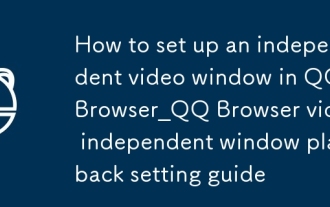 Comment configurer une fenêtre vidéo indépendante dans le navigateur QQ_Guide de configuration de la lecture de la fenêtre indépendante du navigateur QQ
Oct 13, 2025 am 10:39 AM
Comment configurer une fenêtre vidéo indépendante dans le navigateur QQ_Guide de configuration de la lecture de la fenêtre indépendante du navigateur QQ
Oct 13, 2025 am 10:39 AM
1. Le navigateur QQ peut réaliser une lecture vidéo indépendante via le mode image dans l'image. Il peut être activé après être entré en plein écran et avoir quitté ou sélectionné ? lecture par fenêtre flottante ? via le menu?; 2. Vous pouvez également appuyer longuement sur l'écran vidéo pour activer la lecture de la fenêtre flottante, afin que la fenêtre vidéo puisse être déplacée librement hors de la page?; 3. Vous devez accorder au navigateur QQ l'autorisation ? afficher au-dessus d'autres applications ? dans les paramètres du téléphone et activer la fonction ? lecture de fenêtre flottante vidéo ? dans les paramètres du navigateur pour garantir une utilisation normale.
 Comment vider le cache DNS dans Windows_explication détaillée de la commande d'actualisation du cache DNS
Oct 13, 2025 am 11:45 AM
Comment vider le cache DNS dans Windows_explication détaillée de la commande d'actualisation du cache DNS
Oct 13, 2025 am 11:45 AM
1. L'actualisation du cache DNS peut résoudre le problème de l'échec du chargement des pages Web ou des erreurs de résolution de nom de domaine. 2. Exécutez ipconfig/flushdns via l'invite de commande pour vider le cache DNS du système. 3. Exécutez l'invite de commande en tant qu'administrateur et redémarrez le service DNSClient (netstopdnscache et netstartdnscache) pour restaurer les fonctions du service. 4. Visitez chrome://net-internals/#dns dans le navigateur Chrome et cliquez sur ? Clearhostcache ? pour vider le cache DNS indépendant du navigateur. 5. Changer le serveur DNS en 8.8.8.8 et 8.8.4.4 peut améliorer la vitesse et la précision de la résolution.
 Comment exécuter une application en mode compatibilité pour une ancienne version de Windows ?
Oct 14, 2025 am 02:32 AM
Comment exécuter une application en mode compatibilité pour une ancienne version de Windows ?
Oct 14, 2025 am 02:32 AM
Si une application plus ancienne rencontre des problèmes sous Windows 11, utilisez le mode de compatibilité?: exécutez l'outil de dépannage intégré, sélectionnez manuellement une version antérieure de Windows, activez les droits d'administrateur ou ajustez les paramètres DPI élevés pour un meilleur affichage et de meilleures performances.
 Comment configurer le déchirement d'écran lors de la lecture de jeux dans le didacticiel de réparation et de configuration du déchirement d'écran de jeu win11_Win11
Oct 14, 2025 am 11:18 AM
Comment configurer le déchirement d'écran lors de la lecture de jeux dans le didacticiel de réparation et de configuration du déchirement d'écran de jeu win11_Win11
Oct 14, 2025 am 11:18 AM
Le déchirement de l'écran est d? au fait que la fréquence d'images de la carte graphique n'est pas synchronisée avec le taux de rafra?chissement du moniteur, ce qui peut être résolu en activant l'optimisation fenêtrée, en désactivant l'optimisation plein écran, en définissant la synchronisation verticale, en calibrant le taux de rafra?chissement et en désactivant le HDR automatique.
 Comment exécuter une défragmentation de disque sur votre PC Windows ? Un guide pour piloter l'optimisation.
Oct 14, 2025 am 03:47 AM
Comment exécuter une défragmentation de disque sur votre PC Windows ? Un guide pour piloter l'optimisation.
Oct 14, 2025 am 03:47 AM
Si votre PC Windows est lent, essayez la défragmentation du disque?: 1. Utilisez l'outil de défragmentation intégré pour analyser et optimiser les lecteurs. 2. Planifiez l'optimisation automatique hebdomadairement ou mensuellement. 3. Utilisez l'invite de commande avec les droits d'administrateur pour un contr?le avancé via les commandes de fragmentation.
 Que faire si l'erreur de connexion de l'imprimante Win10 0x00000709_Méthode de réparation de l'erreur de connexion de l'imprimante Win10
Oct 13, 2025 am 11:44 AM
Que faire si l'erreur de connexion de l'imprimante Win10 0x00000709_Méthode de réparation de l'erreur de connexion de l'imprimante Win10
Oct 13, 2025 am 11:44 AM
Le code d'erreur 0x00000709 provoque généralement un échec de connexion à l'imprimante partagée en raison d'autorisations insuffisantes, de conflits de mise à jour du système ou d'anomalies de service. Vous pouvez utiliser des outils professionnels pour le réparer en un clic ou résoudre ce problème en modifiant les autorisations de registre, en désinstallant des mises à jour spécifiques telles que KB5005569, en redémarrant PrintSpooler et les services associés et en ajoutant les informations d'identification Windows (telles que l'adresse IP et le compte invité).



